روابط سريعة
هل شعرت بالإحباط من مُحاولة إرسال عدة ملفات JPEG عبر البريد الإلكتروني ، فقط لتتلقي إشعارًا بأنَّ مُرفقاتك كبيرة جدًا؟
إذا كان لديك بعض الصور التي تُحاول تقليلها ، فهذه المقالة لك. سنُساعدك على تعلم كيفية تصغير حجم JPEG بالعديد من الخيارات السريعة والسهلة. تحقق من أدوات تعديل PDF المجانية عبر الإنترنت التي تُحافظ على خصوصية ملفاتك.

1. كيفية تقليل حجم JPEG على نظام Windows
Microsoft Paint هو تطبيق مُضمَّن في أي نظام Windows ، لذا فهو خيار مُناسب لتصغير حجم صور JPEG.
يُوفر التطبيق أيضًا أدوات تعديل الرسوم الأساسية والقدرة على فتح وحفظ الصور بمعظم التنسيقات القياسية. اتبع الخطوات أدناه لتقليل حجم JPEG في Microsoft Paint بسرعة.
أولاً ، ستحتاج إلى تحديد مكان الصورة التي ترغب في تغيير حجمها. انقر بزر الماوس الأيمن فوقها بمجرد الانتهاء ، وحدد تحرير. سيؤدي هذا إلى فتح صورتك في تطبيق “الرسام”.
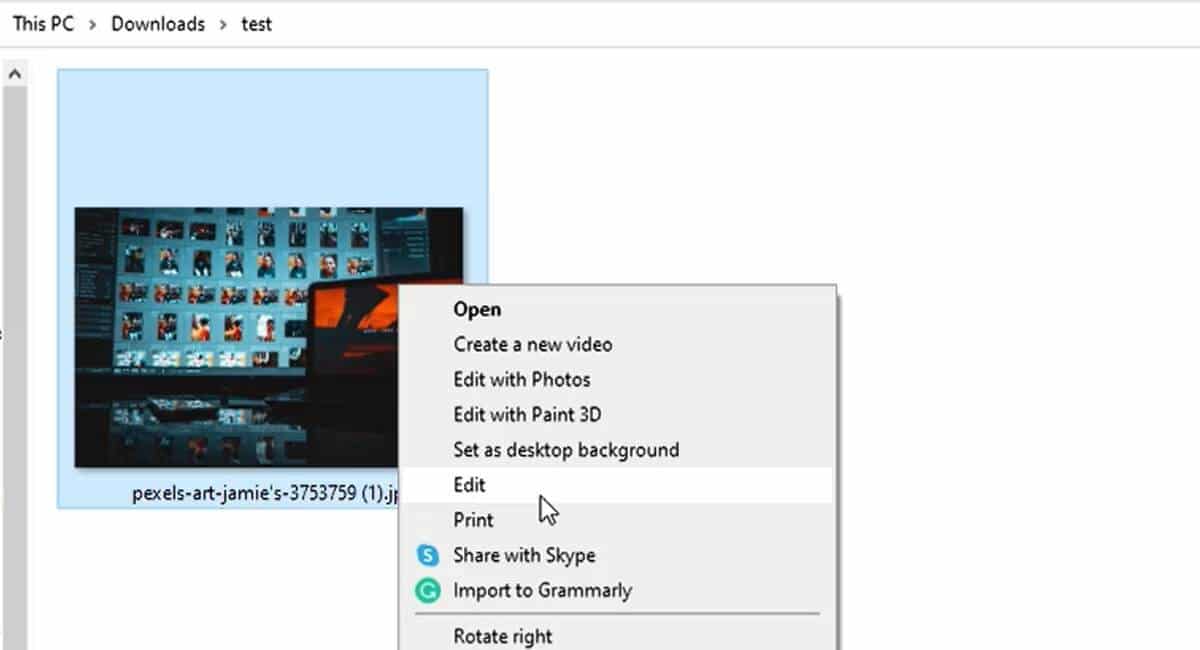
ضمن علامة التبويب الصفحة الرئيسية ، انقر فوق تغيير الحجم.
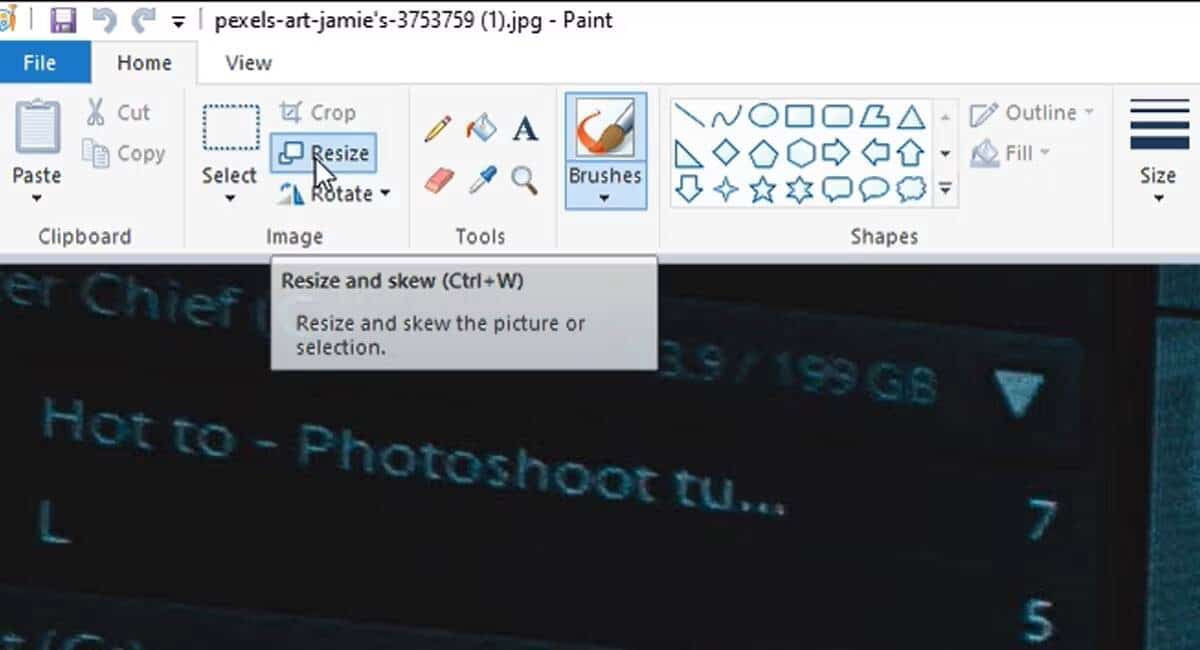
في نافذة تغيير الحجم والانحراف ، حدد خانة الاختيار بجوار الحفاظ على نسبة العرض إلى الارتفاع. بهذه الطريقة ، سيكون للصورة التي تم تغيير حجمها نفس نسبة العرض إلى الارتفاع مثل الصورة الأصلية.
إذا تم تحديد خانة الاختيار الحفاظ على نسبة العرض إلى الارتفاع ، فستحتاج فقط إلى إدخال القيمة الأفقية (العرض) أو القيمة الرأسية (الارتفاع). يتم تحديث المربع الآخر في منطقة تغيير الحجم تلقائيًا.
بعد إكمال الخطوات المذكورة أعلاه ، يُمكنك تحديد ما إذا كنت ترغب في تقليل صورتك عن طريق النسبة المئوية أو البكسل.
أدخل نسبة مئوية أو قيمة بكسل لتقليل العرض في المربع الأفقي ، أو أدخل نسبة مئوية أو قيمة بكسل لتقليل الارتفاع في المربع الرأسي.
انقر فوق “موافق” بمجرد الانتهاء من كل ما سبق.
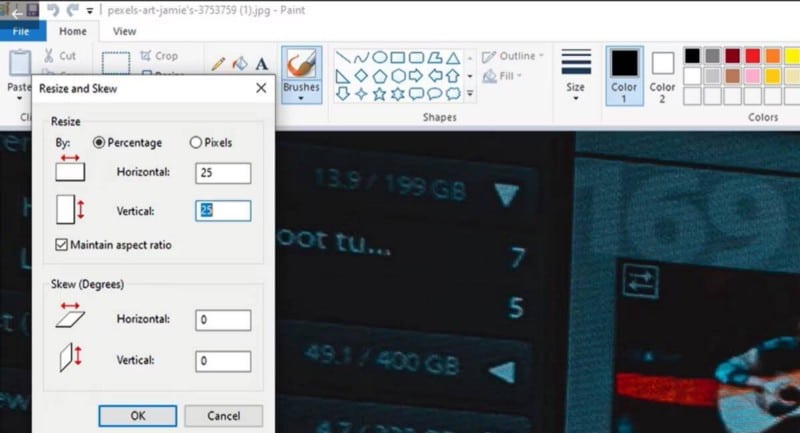
بعد اختيار “موافق” ، حدد ملف -> حفظ باسم. ثم اختر تنسيق ملف لصورتك.
أدخل اسمًا لملفك وحدد حفظ. تحقق من أفضل بدائل Microsoft Paint المجانية لـ Windows.
2. كيفية تقليل حجم JPEG على الـ Mac
يحتوي كل Mac يعمل بنظام MacOS أو أي إصدار أحدث على نسخة من تطبيق “المُعاينة” مُثبتة عليه. “المُعاينة” هو عارض للصور و PDF يُمكنه طباعة الصور وملفات PDF ، وكذلك تحرير تنسيقات الصور هذه.
إنه يُوفر طريقة سريعة وسهلة لتقليل حجم JPEG. اتبع الخطوات أدناه لتغيير حجم صورتك باستخدام “المُعاينة”.
افتح الصورة في “المُعاينة” عن طريق تشغيل “المُعاينة” في مجلد التطبيقات. بدلاً من ذلك ، يُمكنك تحديد Ctrl أثناء النقر فوق الصورة ، ثم اختيار فتح -> "المُعاينة".
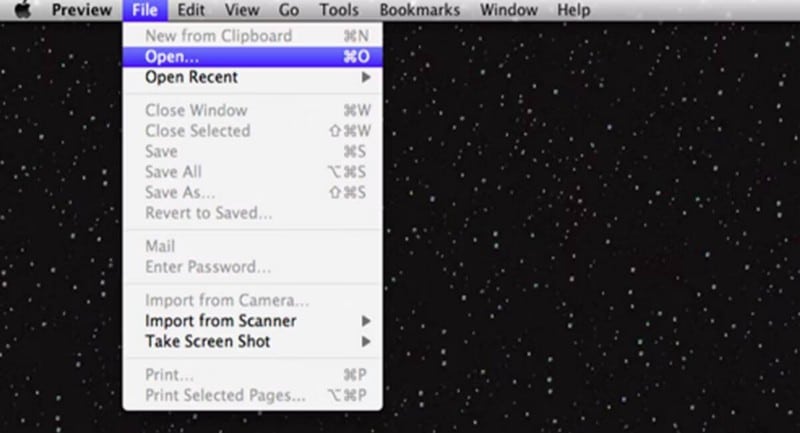
ضمن خيار الأدوات في شريط القائمة ، اختر ضبط الحجم.
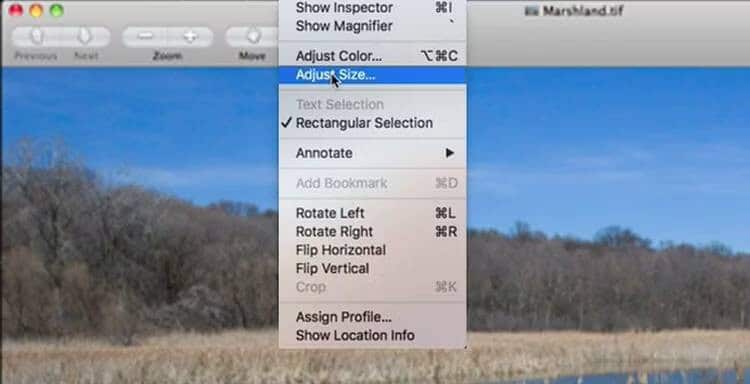
في نافذة أبعاد الصورة المُنبثقة ، حدد ما إذا كنت تُريد إجراء التعديلات حسب النسبة المئوية أو الحجم. اضبط العرض / الارتفاع والدقة. عندما تقوم بتغيير هذه القيم ، سيخبرك قسم الناتج بالضبط عن حجم ملفك الجديد.
بالنقر على “موافق” ، ستتمكن من مشاهدة كيف تبدو الصورة التي تم تغيير حجمها.

حدد ملف -> حفظ باسم لإنشاء نسخة جديدة من صورة JPEG. أدخل اسم ملف لصورتك وانقر فوق حفظ. تحقق من أفضل ملحقات المعاينة السريعة لـ macOS.
3. كيفية تقليل حجم JPEG على نظام iOS
يُتيح لك تطبيق Image Size المُتوفر على نظام iOS تقليل حجم JPEG إلى أي حجم تُريده. يُمكنك تحديد تنسيق الإخراج باستخدام وحدات البكسل أو المليمترات أو السنتيمترات أو البوصة. يتيح لك أيضًا الحفاظ على نسبة العرض إلى الارتفاع لصورتك إذا لزم الأمر.
يمنحك هذا التطبيق خيار حفظ الصورة النهائية أو إرسالها بالبريد الإلكتروني أو طباعتها أو مشاركتها. اتبع الخطوات أدناه لبدء تغيير حجم الصور على جهاز iOS الخاص بك.
تنزيل: Image Size لنظام iOS (مجانًا ، تتوفر عمليات شراء داخل التطبيق)
- قم بتنزيل وتثبيت تطبيق Image Size على جهازك.
- افتح صورة باستخدام أيقونة المعرض ، أو التقط صورة باستخدام أيقونة الكاميرا.
- حدد اختيار لتأكيد اختيارك للصورة.
- أدخل حجم الإخراج المطلوب في مربعي العرض والارتفاع.
- إذا كنت ترغب في الحفاظ على نسبة العرض إلى الارتفاع ، فحدد السلسلة الموجودة بين العرض والارتفاع. يمكنك أيضًا تغيير وحدات القياس الخاصة بك لتلائم متطلباتك. أسفل الصورة ، سترى الحجم الأصلي مقابل الحجم الجديد للصورة.
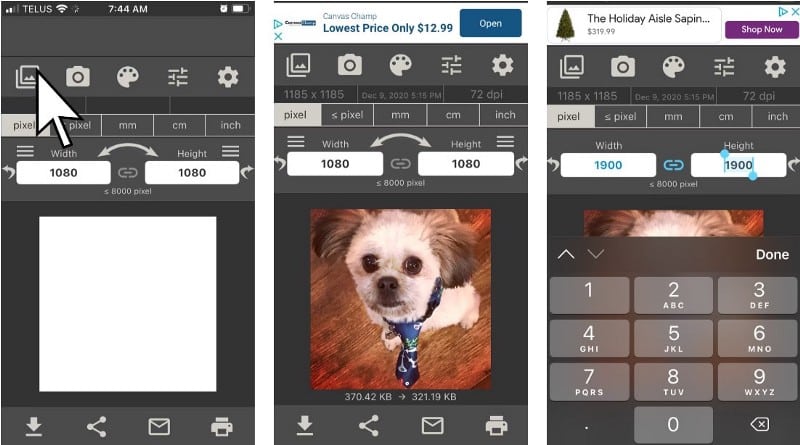
بمجرد حصولك على الحجم الصحيح للصورة ، يُمكنك تحديد ما إذا كنت ترغب في حفظ صورتك أو طباعتها أو إرسالها أو مشاركتها.
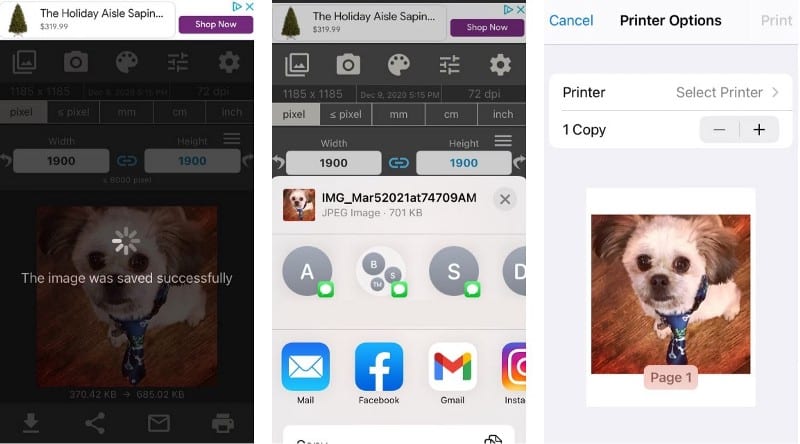
إذا كنت لا تحب حجم الصورة لأي سبب من الأسباب ، فإليك المزيد من تطبيقات تعديل الصور المجانية لأجهزة iPhone التي يُمكنك تجربتها.
4. كيفية تقليل حجم JPEG على نظام Android
إذا كنت ترغب في ضغط ملفات JPEG بسرعة على جهاز Android الخاص بك ، فإنَّ Photo & Picture Resizer هو خيار رائع.
يُتيح لك هذا التطبيق تقليل أحجام ملفات JPEG بسهولة دون فقدان الجودة. لست مضطرًا إلى حفظ الصور التي تم تغيير حجمها يدويًا ، لأنه يتم حفظها تلقائيًا في مجلد منفصل لك.
تنزيل: Photo & Picture Resizer لنظام Android (مجانًا ، تتوفر عمليات شراء داخل التطبيق)
- قم بتنزيل وتثبيت تطبيق Photo & Picture Resizer على جهازك.
- افتح صورة باستخدام الزر “تحديد الصور” ، أو التقط صورة باستخدام الزر “التقاط صورة”.
- حدد صورة واحدة أو أكثر تُريد تغيير حجمها.
- حدد أحد خيارات الأبعاد في نافذة تحديد الأبعاد. يُمكنك تحديد الخيار “مخصص” ، ومع ذلك ، يوصى بتحديد أحد تعديلات الأبعاد الموصى بها.
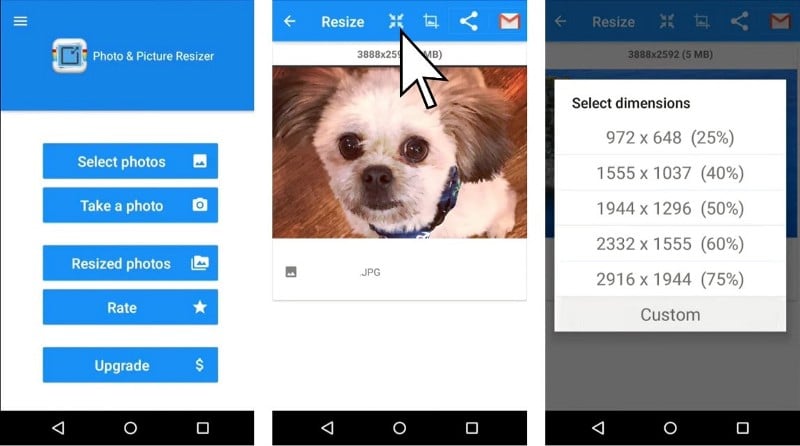
يتم حفظ الصور التي تم تغيير حجمها حديثًا تلقائيًا في مجلد الصور / PhotoResizer. يُمكنك الآن تحديد ما إذا كنت ترغب في إرسال صورتك بالبريد الإلكتروني أو مشاركتها على واحدة من العديد من المنصات عبر الإنترنت.
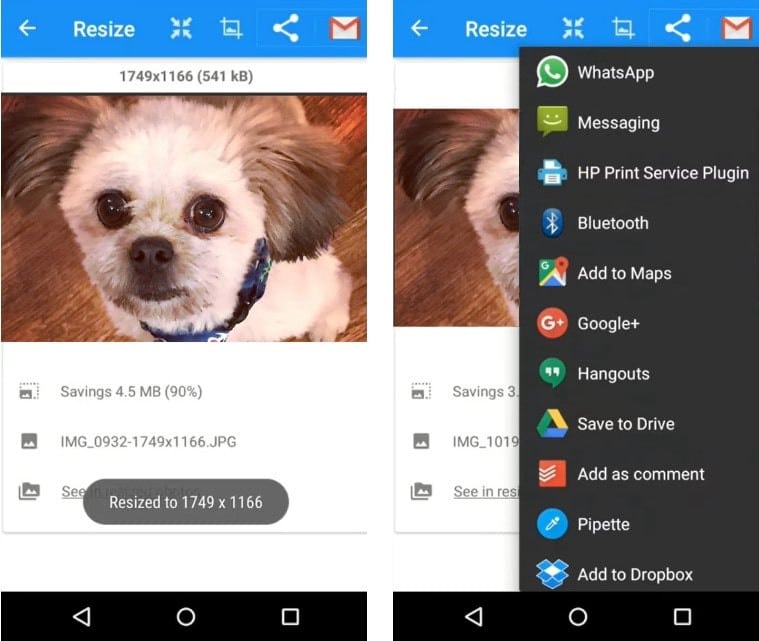
إذا لم تجد هذا التطبيق كافيًا لاحتياجاتك ، فراجع تطبيقات Android الأخرى هذه لتقليل حجم الصورة.
5. كيفية تقليل حجم JPEG على الإنترنت
تُعد أداة تغيير حجم الصور المجانية في Shutterstock أحد الخيارات العديدة التي ستساعدك على تقليل حجم ملفات JPEG بسرعة. أفضل جزء هو أنه يمكنك الوصول إليها بسهولة من متصفحك. اتبع الخطوات أدناه لتغيير حجم صورك في ثوانٍ.
افتح Shutterstock Image Resizer. بعد القيام بذلك ، قم بتحميل صورتك — أو اسحبها وأفلتها في مربع الخطوة الأولى.
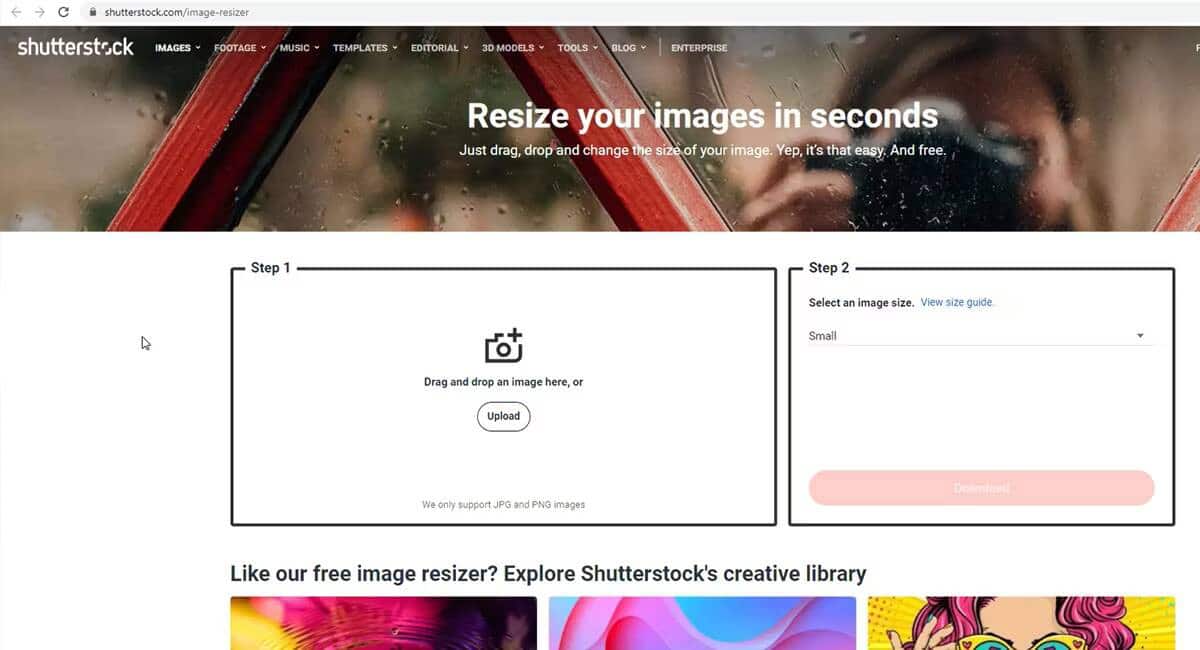
حدد حجم الصورة الذي تفضله. يمكنك استخدام الأحجام المحددة مسبقًا أو توفير أبعاد مخصصة.
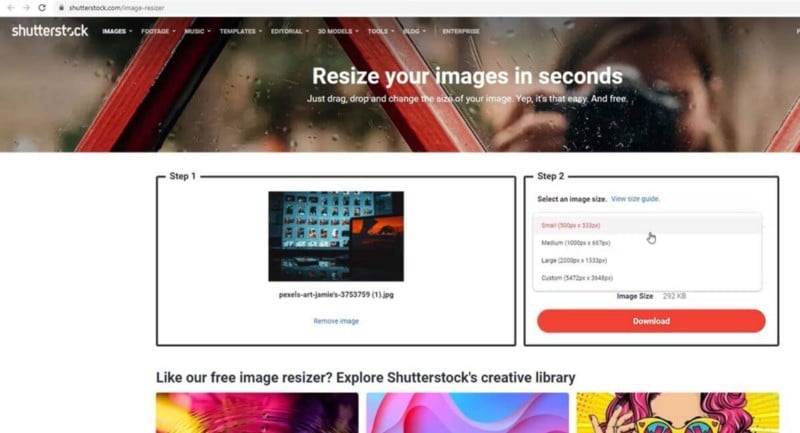
انقر فوق “تنزيل” لحفظ الصورة بعد تغيير حجمها على الكمبيوتر الخاص بك. تحقق من كيفية إضافة خيارات تغيير حجم الصور إلى قائمة سياق Windows 11.
تغيير حجم الصورة أصبح سهلاً
الآن ، لديك عدة طرق سريعة وسهلة لتغيير حجم صورك لإرسالها عبر البريد الإلكتروني أو تحميلها ، بغض النظر عن النظام الأساسي أو الجهاز الخاص بك.
كل واحدة من هذه الطرق لها مزاياها ، اعتمادًا على سير عملك والأنظمة الأساسية التي تستخدمها. اختر الطريقة التي تُناسبك ، وابدأ في مشاركة تلك الصور! يُمكنك الإطلاع الآن على كيفية تحويل تنسيق الصور المتعددة وتغيير حجمها دفعة واحدةً على الـ Mac.







